Bagan air terjun memperlihatkan total nilai berjalan sebagai ditambahkan atau dikurangi. Hal ini berguna untuk memahami bagaimana nilai awal (misalnya, pendapatan bersih) dipengaruhi oleh serangkaian nilai positif dan negatif.
Kolom diberi kode warna sehingga Anda bisa dengan cepat mengetahui angka positif dari negatif. Kolom nilai awal dan akhir sering dimulai pada sumbu horizontal, sementara nilai menengah adalah kolom mengambang. Karena "tampilan" ini, bagan Air terjun disebut juga bagan jembatan.
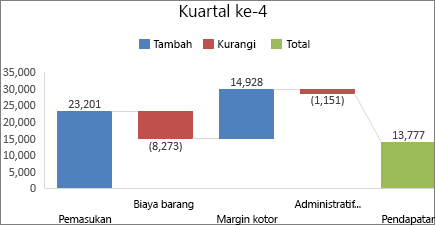
Membuat bagan air terjun
-
Pilih data Anda.
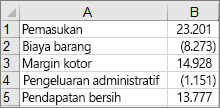
-
Klik Sisipkan > Sisipkan bagan Air terjun atau Saham > Air terjun.
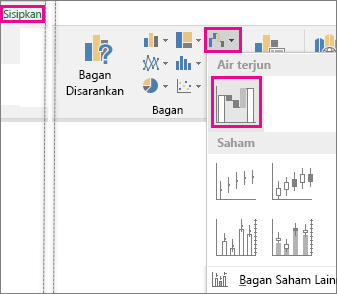
Anda juga bisa menggunakan tab Semua Bagan di Bagan yang Direkomendasikan untuk membuat bagan Air terjun.
Tips: Gunakan tab Desain dan Format untuk mengkustomisasi tampilan bagan Anda. Jika Anda tidak melihat tab ini, klik di mana saja dalam bagan Air terjun untuk menambahkan Alat Bagan ke pita.
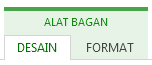
Memulai subtotal atau total dari sumbu horizontal
Jika data Anda menyertakan nilai yang dianggap Subtotal atau Total, seperti Pendapatan Bersih, Anda bisa mengatur nilai tersebut sehingga nilai dimulai pada sumbu horizontal nol dan tidak "mengambang".
-
Klik ganda titik data untuk membuka panel tugas Format Titik Data , dan centang kotak Atur sebagai total .
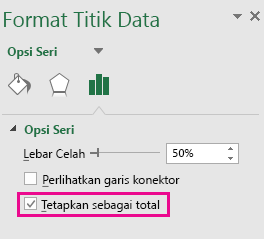
Catatan: Jika Anda mengklik kolom sekali, Anda akan memilih seri data dan bukan titik data.
Untuk membuat kolom "mengambang" lagi, kosongkan kotak centang Setel sebagai total.
Tips: Anda juga bisa mengatur total dengan mengklik kanan titik data dan memilih Setel sebagai Total dari menu pintasan.
Memperlihatkan atau menyembunyikan garis konektor
Garis konektor menyambungkan akhir dari setiap kolom ke awal kolom berikutnya, membantu memperlihatkan aliran data dalam bagan.
-
Untuk menyembunyikan garis konektor, klik kanan seri data untuk membuka panel tugas Format Seri Data , dan kosongkan kotak centang Perlihatkan garis konektor .
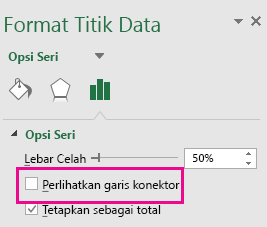
Untuk memperlihatkan lagi garis tersebut, centang kotak Perlihatkan garis konektor.
Tips: Legenda bagan mengelompokkan tipe titik data berbeda di dalam bagan: Tambah, Kurangi, dan Total. Mengklik entri legenda akan menyoroti semua kolom yang membentuk grup itu pada bagan.
Berikut cara membuat bagan air terjun di Excel untuk Mac:
-
Pilih data Anda.
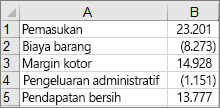
-
Pada tab Sisipkan di pita, klik

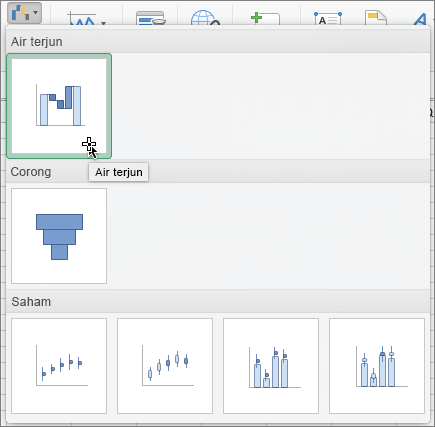
Catatan: Gunakan tab Desain Bagan dan Format untuk mengkustomisasi tampilan bagan Anda. Jika Anda tidak melihat tab ini, klik di mana saja di bagan Air terjun untuk menampilkannya di pita.










